O iOS 15 traz muitos novos recursos e conhecê-los todos levará algum tempo, mas - felizmente - não perdeu a simplicidade intuitiva que o caracteriza desde o seu surgimento.
No iOS 14, a Apple permite desativar páginas individuais da tela inicial graças à biblioteca de aplicativos. No entanto, nem todos se dão bem com a App Library, ou entendem exatamente como ela funciona, e você não pode reorganizar a ordem das páginas da tela inicial, nem excluir uma página diretamente, em vez de simplesmente desativá-la. você pode fazer os dois. É assim que funciona.
Como reorganizar as páginas da tela inicial

- Pressione e segure na tela inicial até que os aplicativos comecem a "dançar".
- Toque na linha de pontos que representam as páginas da tela inicial.
- Na grade da tela inicial exibida, toque e arraste uma página para reorganizá-la em relação a outras páginas. Os outros se moverão para ceder enquanto você arrasta.
- Prêmios OK no canto superior direito da tela quando estiver satisfeito com o novo layout e pressione novamente OK para sair do modo de movimento.
Como remover páginas da tela inicial
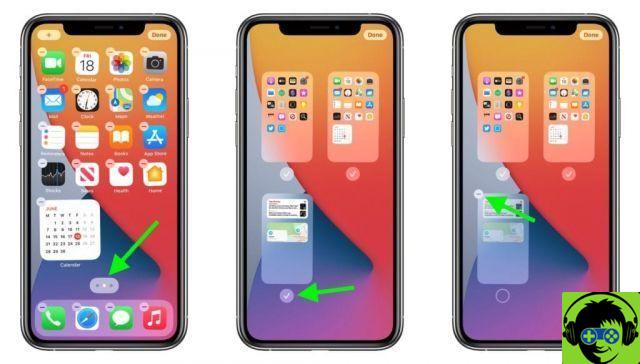
- Pressione e segure na tela inicial até que os aplicativos comecem a "dançar".
- Toque na linha de pontos que representam as páginas da tela inicial.
- Na grade da tela inicial exibida, toque na marca abaixo da página que deseja excluir.
- Toque no ícone meno (-) no canto superior esquerdo da página para removê-lo.
- Quando terminar, pressione OK no canto superior direito da tela e pressione OK novamente para sair.

























